Премахни Nozelesn вирус (Упътване за премахване) - окт. 2018 актуализация
Упътване за премахване на Nozelesn вируси
Какво е Рансъмуерът Nozelesn?
Рансъмуерът Nozelesn – крипто вирус, който тайно се промъква в системата чрез фалшиви имейли от DHL
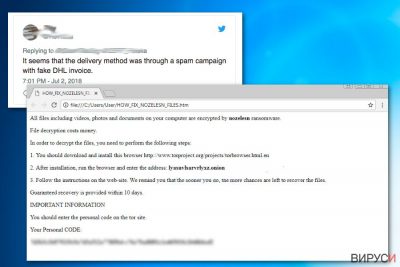
Рансъмуерът Nozelesn е вирус, който е създаден с цел да печели пари за своите автори. Специалистите по сигурност твърдят, че вирусът се разпространява чрез прикачени файлове към спам имейли и фалшиви фактури от DHL и има за цел „жертви“, които се намират в Полша. Веднага след проникването, зловредният софтуер сканира устройството за видео и аудио файлове, изображения, бази данни и други лични файлове и ги криптира като използва AES шифър. Жертвите забелязват, че данните им стават неизползваеми, тъй като към засегнатите файлове е добавено файлово разширение .nozelesn. Nozelesn също оставя и съобщение за откуп HOW_FIX_NOZELESN_FILES.htm, което обяснява, че потребителят трябва да плати 0.1BTC чрез Tor уеб браузър, за да получи отново достъп до информацията си.
| Наименование | Nozelesn |
|---|---|
| Тип | Рансъмуер |
| Целева държава | Полша |
| Разширение | файлово разширение .nozelesn |
| Сума на откупа | 0.1 Биткойн |
| Съобщение за откуп | HOW_FIX_NOZELESN_FILES.htm |
| Основни опасности | Криптирането на данните може да доведе до постоянна загуба на информация или пари. |
| Разпространение | Зловредни прикачени файлове към имейли |
| Премахване | Трябва да използвате FortectIntego за премахване на рансъмуера |
Съобщението от авторите на вируса Nozelesn дава по-конкретна информация на жертвите за това какво се е случило с компютрите им, както и по какъв начин да възстановят файловете, които са неизползваеми. Кибер престъпниците искат от потребителите да изтеглят TOR браузър и да се логнат в сървъра за разплащане lyasuvlsarvrlyxz.onion, като използват уникален персонален код за да получат допълнителни инструкции.
След като потребителите се логнат в така наречения „Панел за декриптиране на Nozelesn/Nozelesn decryption cabinet“, на тях им се предоставят допълнителни инструкции и по-специално, че трябва да платят 0.1 BTC (приблизително 657 долара по време на подготовката на статията) и да копират идентификационния номер (ID) на трансакцията в посоченото поле. След това хакерите гарантират, че в рамките на десет дни ще им бъде изпратен декриптиращ инструмент. Не е добра идея, обаче, да се доверявате на кибер престъпниците, а вместо това премахнете вируса Nozelesn и след това се заемете с алтернативните методи за възстановяване на информацията.
Първоначалният рансъмуер, който атакува потребителите, твърди следното:
Всички файлове, включително видео, снимки и документи на компютъра ви са криптирани от рансъмуера nozelesn. Декриптирането на файловете струва пари. За да декриптирате файловете, трябва да направите следното: 1. трябва да изтеглите и инсталирате следния браузър hxxp://www.torproject.org/projects/torbrowser.html.en
2. След инсталацията, стартирайте браузъра и въведете адреса: lyasuvlsarvrlyxz.onion
3. Следвайте инструкциите от уеб страницата. Напомняме ви, че колкото по-скоро го направите, толкова по-големи са шансовете ви за възстановяване на файловете.
Гарантирано възстановяване ще получите в рамките на десет дни.
ВАЖНА ИНФОРМАЦИЯ
В tor сайта е необходимо да въведе персонален код.All files including videos, photos and documents on your computer are encrypted by nozelesn ransomware.
File decryption costs money.
In order to decrypt the files, you need to perform the following steps:
1. you should download and install this browser hxxp://www.torproject.org/projects/torbrowser.html.en
2. After installation, run the browser and enter the address: lyasuvlsarvrlyxz.onion
3. Follow the instruction on the web-site. We remind you that the sooner you do, the more chances are left to recover the files.
Guaranteed recovery is provided within 10 days.
IMPORTANT INFORMATION
You should enter the personal code on the tor site.
Както сами виждате, в съобщението за откупа, създателите на вируса ви съветват да следвате инструкциите им и да платите откупа колкото се може по-скоро, за да възстановяват файловете ви. И все пак, голяма част от специалистите по сигурност не препоръчват това. Трябва да се фокусирате върху премахването на рансъмуера Nozelesn и чак след това да се притеснявате за възстановяването. НЕ ПЛАЩАЙТЕ откупа и НЕ контактувайте с тези престъпници.
Обичайно е за вирусите от рансъмуерен тип да използват имена, лого или друга информация на добре познати компании, за да накарат потребителите да отворят зловредния прикачен файл. Този вирус също не прави изключение. Специалистите по сигурност от CERT_Polska потвърждават, че разпространението на зловредния софтуер се извършва чрез фишинг имейли, идващи уж от полския филиал на DHL:
Изглежда, че методът на разпространение е спам кампания с фалшиви фактури от DHL.
Затова бъдете нащрек, ако все още компютърът ви не е заразен с опасния зловреден софтуер. Ако файловете ви са заключени с разширение .nozelesn, не се паникьосвайте. Ще трябва да се отървете от рансъмуера като сканирате системата с помощта на софтуер за сигурност (препоръчваме ви FortectIntego или Malwarebytes) и чак след това да проверите възможностите за възстановяване на файловете.
Към настоящия момент се смята, че рансъмуерът изтрива Моментните снимки на томове (Shadow Volume Copies) на засегнатите файлове, като използва командата „vssadmin.exe delete shadows /all /Quiet.“ И все пак, не може да твърдим това със сигурност, така че, ако файловете ви са криптирани от Nozelesn, добре е да опитате и варианта с Shadow Explorer, който ще откриете в раздела за Възстановяване на информация.
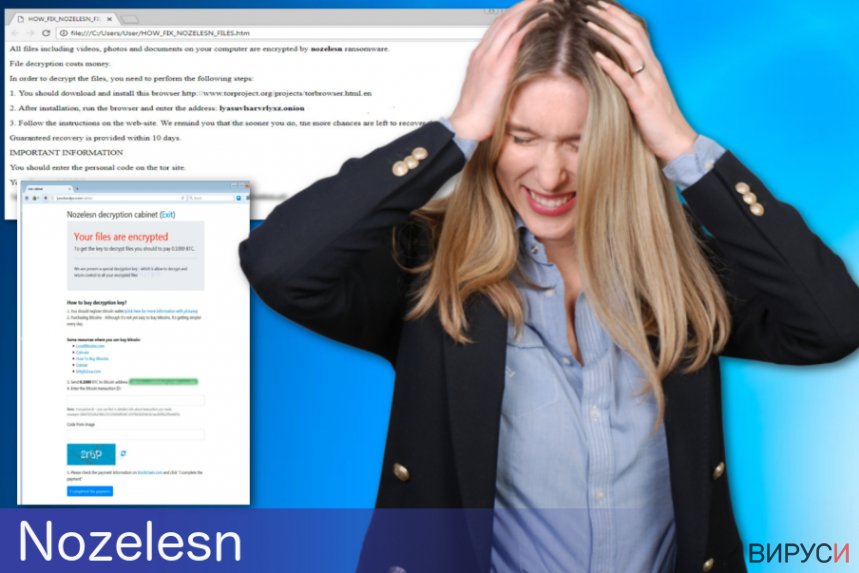
Несигурни имейли с известни имена се използват за разпространението на този вирус
Създателите на вируса има склонността да използват различни имена на добре познати компании, за да направят спам имейлите си по-убедителни. Подобни имейли доста често изглеждат напълно легитимни само заради имената, логото или друга подобна информация, която съдържат. След като видят името на FedEx, Amazon, eBay или на друга голяма компания, потребителите изобщо не се замислят за опасността и се подлъгват да свалят прикачените файлове, които са пълни с различни непознати инфекции.
Ако искате да сте в безопасност и да предпазите компютъра си от рансъмуер, добре проверявайте всяко имейл съобщение, за да избегнете тези, които представляват потенциална опасност за системата ви. За да откриете спам сред безопасните имейли, проверявайте:
- Подателя. Обикновено адресът на подателя би трябвало да представлява компанията, за която служителя уж работи, така че проверете го;
- Съдържанието. Имейлът може да съдържа информация за услуги или компании, които никога не сте използвали или дори не сте чували за тях. Игнорирайте незабавно подобни съобщения;
- Прикачените файлове. Документи на Word или Excel могат да съдържат макро вируси. Ако документът иска да активирате макросите, изпратете го в кошчето за боклук;
Ако забележите нещо подозрително, не отваряйте имейла и не сваляйте прикачения файл. Трябва незабавно да изтриете съобщението без дори да го отваряте.
Премахнете рансъмуера Nozelesn като използвате професионални инструменти
За да премахнете рансъмуера Nozelesn, трябва да използвате надеждни инструменти против зловреден софтуер. Те ще ви гарантират правилното премахване на вируса. За да сканирате системата си както трябва и да премахнете всички зловредни компоненти, уверете се, че сте актуализирали софтуера до най-новата му версия, преди да започнете със сканирането. Когато си имате работа с рансъмуер, препоръчваме ви да използвате FortectIntego, Malwarebytes или d2]. Те, също така, ще ви осигурят и защита от подобни вируси за в бъдеще.
Ръчното премахване на рансъмуера Nozelesn не е препоръчително, тъй като все пак си имате работа с крипто вирус. Следвайте инструкциите, дадени под статията, ако вирусът блокира скенера ви, за да се предпази от премахване. След това разгледайте секцията за възстановяване на информация. Както вече споменахме, рансъмуерът може да опита да изтрие Моментните снимки на томове (Shadow Volume Copies) на криптираната информация. И все пак, препоръчваме да опитате с ShadowExplorer като един от начините за възстановяване на криптирана информация.
Упътване за ръчно премахване на Nozelesn вируси
Рансъмуер: Инструкции за премахване на рансъмуер в Безопасен режим (Safe Mode)
Премахнете рансъмуера с Безопасен режим с мрежа (Safe Mode with Networking) като използвате тези стъпки:
Важно! →
Ръководството за ръчно премахване може да се окаже малко сложно за редовите компютърни потребители. Изискват се напреднали IT знания, за да се изпълни правилно (ако липсват или sа повредени важни системни файлове, това може да компрометира цялата операционна система Windows), а самото изпълнение може да отнеме часове. Затова силно препоръчваме да се използва описания по-горе автоматичен метод.
Стъпка 1. Влезте в Безопасен режим с мрежа/Safe Mode with Networking
Ръчното премахване на зловреден софтуер е най-добре да се направи в Безопасен режим/Safe Mode.
Windows 7 / Vista / XP
- Натиснете Start > Shutdown > Restart > OK.
- Когато компютърът ви стане активен, започнете да натискате бутона F8 (ако това не проработи, опитайте с F2, F12, Del и др. – всичко зависи от модела на дънната ви платка) многократно, докато видите прозореца Разширени опции за стартиране/Advanced Boot Options.
- От списъка изберете Безопасен режим с мрежа/Safe Mode with Networking.

Windows 10 / Windows 8
- Кликнете с десен бутон на мишката върху Start бутона и изберете Настройки/Settings.

- Скролнете надолу и изберете Актуализации и Сигурност/ Update & Security.

- В левия край на прозореца изберете Възстановяване/Recovery.
- Скролвате отново надолу, докато откриете Раздел за разширено стартиране/Advanced Startup section.
- Натискате Рестартирай сега/ Restart now.

- Изберете Отстраняване на неизправности/Troubleshoot.

- Отидете в Разширени опции/Advanced options.

- Изберете Настройки при стартиране/Startup Settings.

- Натиснете Рестартиране/Restart.
- Сега натиснете 5 или кликнете върху 5) Активирай Безопасен режим с мрежа/Enable Safe Mode with Networking.

Стъпка 2. Спрете съмнителните процеси
Мениджърът на задачите на Windows (Windows Task Manager) е полезен инструмент, който показва всички процеси, които протичат във фонов режим. Ако има процес, който се управлява от зловреден софтуер, трябва да го спрете:
- На клавиатурата натискате Ctrl + Shift + Esc за да стартирате Мениджъра за задачите/Windows Task Manager.

- Кликвате върху Повече информация/More details.
- Скролвате надолу до раздела Процеси във фонов режим/Background processes и търсите съмнителни процеси.
- С десен бутон на мишката кликвате и избирате Отворете местоположението на файла/Open file location.

- Връщате се обратно при процеса, кликвате с десен бутон и избирате Край на задачата/End Task.

- Изтрийте съдържанието на зловредната папка.
Стъпка 3. Проверете Startup програмите
- Натиснете Ctrl + Shift + Esc на клавиатурата, за да отворите Мениджъра на задачите/Windows Task Manager.
- Отидете в раздела Startup.
- Кликнете с десен бутон върху съмнителната програма и натиснете Деактивирай/Disable.

Стъпка 4. Изтрийте файловете на вируса
Файловете свързани със зловредния софтуер могат да бъдат открити на различни места в компютъра ви. По-долу ще видите инструкции, които ще ви помогнат да ги откриете:
- Напишете Disk Cleanup в полето за търсене на Windows и натиснете Enter.

- Изберете дялът, който искате да почистите (C: е основния ви дял по подразбиране и е много вероятно зловредните файлове да са точно в него).
- Скролнете през списъка с Файлове за изтриване/Files to delete и изберете следните:
Temporary Internet Files/Временни Интернет файлове
Downloads/Изтегляния
Recycle Bin/Кошче
Temporary files/Временни файлове - Изберете Почистете системните файлове/Clean up system files.

- Също така може да потърсите и за още зловредни файлове, скрити в следните папки (напишете ги в търсачката на Windows/Windows Search и натиснете Enter):
%AppData%
%LocalAppData%
%ProgramData%
%WinDir%
След като приключите, рестартирайте компютъра в нормален режим.
Премахнете Nozelesn, използвайки System Restore
Използвайте функцията Системно възстановяване (System Restore) като втора възможност, за да деактивирате рансъмуера Nozelesn:
-
Стъпка 1: Рестартирайте компютъра си, за да Safe Mode with Command Prompt
Windows 7 / Vista / XP- Натиснете Start → Shutdown → Restart → OK.
- Когато компютърър Ви се активира, натиснете F8 няколко пъти, докато видите прозореца Advanced Boot Options
-
Изберете Command Prompt от списъка

Windows 10 / Windows 8- Натиснете Power в Windows логин екран. Сега натиснете и задръжте Shift, което е на клавиатурата Ви, и след това натиснете Restart..
- Сега изберете Troubleshoot → Advanced options → Startup Settings и накрая натиснете Restart.
-
След като компютърът Ви е активен, изберете Enable Safe Mode with Command Prompt в Startup Settings прозореца.

-
Стъпка 2: Рестартирайте системните си файлове и настройки
-
След като се появи Command Prompt прозорец, въведете cd restore и кликнете Enter.

-
Сега напишете rstrui.exe и натиснете Enter отново..

-
Когато се появи нов екран, натиснете Next и изберете Вашия restore point преди инфекцията с Nozelesn. След това натиснете Next.


-
Сега кликнете Yes, за да започни system restore.

-
След като се появи Command Prompt прозорец, въведете cd restore и кликнете Enter.
Бонус: Възстановяване на информацията
Представеното по-горе ръководство има за цел да ви помогне да премахнете Nozelesn от компютъра си. За да възстановите криптираните си файлове ви препоръчваме използването на подробно ръководство, изготвено от специалистите по компютърна сигурност на virusi.bg?Ако файловете ви са криптирани от Nozelesn, може да използвате няколко начина за тяхното възстановяване:
Data Recovery Pro е програма специално разработена за възстановяване на изгубени файлове
Ако сте изтрили файловете си, в случай че са били криптирани от рансъмуера, опитайте се да ги възстановите с Data Recovery Pro:
- Свали Data Recovery Pro;
- Следвайте стъпките за инсталиране на Data Recovery и инсталирайте програмата на компютъра си;
- Стартирайте и сканирайте компютъра за криптирани файлове от рансъмуер вируса Nozelesn;
- Възстановете ги.
Функцията По-стари версии на Windows (Windows Previous Versions) може да помогне за възстановяването на отделни файлове
Ако функцията Системно възстановяване (System Restore) е активирана преди атаката, може да опитате да възстановите файловете си като използвате По-стари версии на Windows (Windows Previous Versions):
- Открийте криптирания файл, който искате да възстановите и кликнете с десния бутон на мишката върху него;
- Изберете “Properties” и отидете на бутона “Previous versions”;
- Тук проверете всички налични копия на файла “Folder versions”. Изберете версията, която искате да възстановите и кликнете върху “Restore”?
ShadowExplorer може да помогне за възстановяване на криптираните файлове
Ако рансъмуерът Nozelesn не е изтрил Моментните снимки на томове (Shadow Volume Copies), може да разчитате на ShadowExplorer:
- Изтегляне на Shadow Explorer (http://shadowexplorer.com/)
- Следвайте Инсталационния помощник на Shadow Explorer и инсталирайте приложението на компютъра си;
- Стартирайте програмата и разгледайте падащото меню в горния ляв ъгъл, за да изберете диска с криптирана информация. Проверете какви папки има там;
- Кликнете с десния бутон на мишката върху папката, която искате да възстановите и изберете “Export”. Може, също така, да изберете и мястото,където желаете да бъде съхранена.
Декриптиращ инструмент за Nozelesn все още не съществува
Накрая, винаги трябва да мислите за защита от крипто-рансъмуери. За да защитите компютъра си от Nozelesn и други рансъмуери, използвайте добър анти спайуер, като например FortectIntego, SpyHunter 5Combo Cleaner или Malwarebytes
Препоръчано за Вас
Не позволявайте на правителството да ви шпионира
Правителствата имат много причини за проследяване на потребителски данни и шпиониране на гражданите, затова е добре да се замислите и да разберете повече за съмнителните практики за събиране на информация. За да избегнете нежелано проследяване или шпиониране, трябва да бъдете напълно анонимни в Интернет.
Може да изберете различно местоположение, когато сте онлайн и имате достъп до желани материали без ограничение на специфично съдържание. Може да се радвате на Интернет връзка без рискове да бъдете хакнати, като използвате VPN услугата Private Internet Access.
Управлявайте информацията, която може да бъде използвана от правителството или трети страни и сърфирайте в мрежата без да бъдете шпионирани. Дори да не участвате в някакви незаконни дейности или се доверявате на избора си на услуги и платформи, имайте едно наум за собствената си сигурност и вземете превантивни мерки като използвате VPN услуга.
Архивиране на файлове в случай на атака на зловреден софтуер
Компютърните потребители могат да понесат различни загуби, които се дължат на кибер инфекции или на техни собствени грешки. Софтуерни проблеми, причинени от зловреден софтуер или загуба на информация, дължаща се на криптиране, могат да доведат до различни последици за устройството ви или дори до непоправими щети. Когато разполагате с адекватни актуални резервни файлове лесно може да се възстановите след подобен инцидент и да се върнете към работата си.
Актуализациите на резервните файлове след всяка промяна в устройството са изключителни важни, за да може да се върнете на точното място, на което сте спрели работа, когато зловреден софтуер или друг проблем с устройството е причинило загуба на информация или е прекъснало работата ви.
Когато разполагате с предишна версия на важен документ или проект, може да избегнете чувството на безсилие и стреса. Доста е полезно в случай на изненадваща зловредна атака. Използвайте Data Recovery Pro за възстановяване на системата.





















